
친한 분이 Mac Pro 를 구입하셔서 어느 정도의 성능을 보여주는지 궁금했습니다. Desktop line 이 항상 불만이였던 제게는 의미있는 테스트 였고 결과역시 ‘역시 인텔이구나.. 잘 옮겼네’라고 할 만큼 만족스러운 성능을 Mac Pro 에서 보여줬습니다. 실험은 Final Cur Pro 에서 사진화일에 plug-in 을 적용한 상태에서 rendering test 를 했습니다.
사양
Mac Pro (현재 Apple 에서 팔고 있는 기본 사양입니다.)
Two 2.8 Quad-Core, Ram 2GB
PowerMac Quad
Four 2.5 PowerPC G5, Ram 4GB
Rendering Test
Scratch Disk 를 OS 가 설치되지 않은 내장 하드에 연결시켰고, 4368×2912 사진 5장을 10초씩 Ripple plug-in 을 적용해서 rendering 했습니다. OS 는 10.5.2, FCP 는 6.0.2 를 사용했습니다.
Test Result
Mac Pro -7분 22초
PowerMac -20분 34초
테스트 결과 Mac Pro 가 약 3배정도나 빠릅니다. Ram 도 Mac Pro 가 PowerMac 에 비해서 2GB 가 적음에도 불구하고 굉장히 빠른 결과를 보여줬습니다. 사실 Intel Mac 이 빠르다는 느낌은 있었는데 비슷한 사양의 Mac Pro / PowerMac 계열을 실제로 테스트 해보니 괴물이라는 느낌이 맞는 것 같습니다. 8 Core 힘은 대단했고 거기다 Ram 만 추가로 업그레이드를 시켜준다면 지금 결과보다 더 빨라질 듯 합니다.
PowerMac G5 Quad 가 나온지도 벌써 3년이 되었으니 당연한 결과일 테지만 Mac Pro 를 구입하려고 벼르던걸 지인이 먼저 구입하게 되어 테스트를 해보고, 결과를 보니 Mac Pro 로 가야할 이유가 정해진 것 같습니다.
 iPhone 을 발매 당일에 구매해서 약 9개월을 사용했습니다. 별다른 불편함도 없었고 iPhone 새로운 기능에 즐거워하며 사용을 했던 것 같습니다.
iPhone 을 발매 당일에 구매해서 약 9개월을 사용했습니다. 별다른 불편함도 없었고 iPhone 새로운 기능에 즐거워하며 사용을 했던 것 같습니다. 이번주에 Time Capsule 이 속속 등장을 하고 있습니다. 2월달 shipping 이라고 해서 초반에 될 것 같았는데 3월이 다되어가는 2월 말이나 가능해졌네요. 기대했던 만큼 좋은 것 같고 회사에서 사용하고 있는 네트워크 드라이브 처럼 사용해도 좋을 것 같다는 생각입니다. 회사에서 사용하고 있는 Netgear SC101T 입니다. 크기도 상당하고 드라이브는 본인이 직접 장착하게 되어 있습니다. XP 는 전용 툴이 있어서 직접 연결이 가능한데 아직 Vista, Mac OS X 는 전용 소프트웨어가 지원을 하지 않습니다. 편법으로 사용이 가능하긴 하는데 Netgear 에서 지원은 해주지 않습니다. 가격이 169불 이네요. 사용해 보니 때때로 접속되지 않는 문제도 있고 Mac 을 지원해 주지 않는 다는 사실때문에 반대를 했습니다만.. 구입할 수 있는 권한이 있는 분이 PC Guy 라서 어쩔 수가 없었습니다. 만약 작년에 구입할때 Time Capsule 이 나와있었다면 어쩜 회사에서 구입을 했을 가능성도 있을 거라 생각 됩니다.
이번주에 Time Capsule 이 속속 등장을 하고 있습니다. 2월달 shipping 이라고 해서 초반에 될 것 같았는데 3월이 다되어가는 2월 말이나 가능해졌네요. 기대했던 만큼 좋은 것 같고 회사에서 사용하고 있는 네트워크 드라이브 처럼 사용해도 좋을 것 같다는 생각입니다. 회사에서 사용하고 있는 Netgear SC101T 입니다. 크기도 상당하고 드라이브는 본인이 직접 장착하게 되어 있습니다. XP 는 전용 툴이 있어서 직접 연결이 가능한데 아직 Vista, Mac OS X 는 전용 소프트웨어가 지원을 하지 않습니다. 편법으로 사용이 가능하긴 하는데 Netgear 에서 지원은 해주지 않습니다. 가격이 169불 이네요. 사용해 보니 때때로 접속되지 않는 문제도 있고 Mac 을 지원해 주지 않는 다는 사실때문에 반대를 했습니다만.. 구입할 수 있는 권한이 있는 분이 PC Guy 라서 어쩔 수가 없었습니다. 만약 작년에 구입할때 Time Capsule 이 나와있었다면 어쩜 회사에서 구입을 했을 가능성도 있을 거라 생각 됩니다.
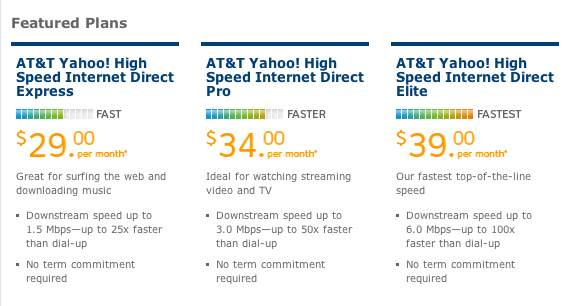
 allblog 에서 며칠전 이야기가 많았던 MacBook Air 를 평일에 쉬게 되어 시간을 내서 Apple Store @ Beverly Center 에 다녀왔습니다. 저 아니어도 그 블로그에 대해 반박하시는 분이 많으니 그 이야기 말고, 보고 느낀 이야기를 적도록 하겠습니다.
allblog 에서 며칠전 이야기가 많았던 MacBook Air 를 평일에 쉬게 되어 시간을 내서 Apple Store @ Beverly Center 에 다녀왔습니다. 저 아니어도 그 블로그에 대해 반박하시는 분이 많으니 그 이야기 말고, 보고 느낀 이야기를 적도록 하겠습니다.